Урок 182 Evernote (Эверноут): большая инструкция по применению
Спонсор поста: Вы думаете увеличить посещаемость с 2000 до 3000 за 3 месяца не реально? Еще как! Вот ссылка на отличный пост!
Evernote… Данное слово часто используется в последнее время. Что за чудо такое – Эверноут? Скажу сразу, ни в коем случае не игнорируйте данный урок, да и данная программа абсолютно бесплатная! Она может существенно упростить Вашу жизнь. Если даже Вы не вебмастер, обязательно прочитайте данный урок, потому что Evernote в Вашей жизни обязательно пригодится!
Если же вдруг наслышаны о программе Эверноут и не хотите читать данный урок, вот вам ссылка на классный видеокурс.
Evernote – это нечто похожее на текстовый редактор, где можно в одном документе хранить вместе с текстом графические файлы, а также аудиозаписи. Скажу сразу, данную программу я осилил (изучил) раза с 4-го только, то есть начинал его осваивать, не находил места для применения – удалял. Но в моем окружении все чаще и чаще начали говорить про данную программу (в частности в Твиттере). И я каждый раз с энтузиазмом брался изучать данную программу и снова удалял. В итоге с 4-го раза, все-таки, понял, для чего она нужна! ?
Я постараюсь медленно, но верно рассказать, зачем она нужна именно ВАМ. Сначала дам небольшую теорию, а потом практику. Если Вы все-таки, не доверяете мне, сомневаетесь в том, что Вам нужен Эверноут, тогда перейдите сразу в конец урока (обойдя процесс установки/регистрации), почитайте то, как Я использую Evernote (пункт “Области моего применения Evernote” – именно эта часть самая интересная и раскрывает всего лишь малую часть возможностей программы).
Главная идея Evernote: запомнить всё. То есть, суть программы в следующем: все идеи, нужные заметки и т.п. записываете в Evernote, а потом среди всей этой “кучи” ищите что-то полезное, ну или вдохновение :).
Как работать с программой
Перед началом работы с Evernote нужно пройти регистрацию, создав новый аккаунт, или авторизоваться, используя уже имеющуюся учетную запись Google. Один аккаунт позволяет синхронизировать информацию (списки, заметки, рабочую документацию, напоминания, изображения, ссылки, адреса) и использовать ее на других устройствах.
Для регистрации можно использовать как веб-сервис, так и установленную на компьютере программу.
Создание новых заметок
Нажав на иконку документа на домашнем экране программы, откроется окно редактирования текста. Здесь можно создавать заметки, напоминания, списки дел и многое другое. Новая запись автоматически сохраняется в блокнот, заданный по умолчанию. Сами заметки и блокноты можно переименовывать.
Программа дает возможность сохранять информацию практически в любом виде, будь то текст, веб-страница или фото.
Системные требования для установки
В случае, если вы решили скачать Evernote для Windows 7, 8, 10, то вы можете воспользоваться ссылкой с официального сайта на нашем обзоре ниже. Перед тем, как вы инсталлируете программу, вам надо будет пройти процедуру регистрации.
Для этого введите адрес почты, пароль и кликните на «Создать аккаунт». Теперь вам позволят загрузить соответствующую программу. При инсталляции согласитесь с условиями использования сервиса и дождитесь окончания установки.
После того, как программа откроется, выберете вариант «У меня уже есть аккаунт». Здесь надо будет ввести те данные, которые вы вбивали перед загрузкой программы. Если же вы этап регистрации на сервисе пропустили, то придется данные действия провести здесь, кликнув перед этим на строчку «У меня нет аккаунта Evernote». Теперь осталось немного подождать — и можно будет приступать к работе.

Как пользоваться
При первом запуске вам необходимо авторизоваться. Для этого можно использовать учетную запись Google или создать новый профиль. Введите адрес электронной почты и придумайте пароль, после чего нажмите кнопку «Зарегистрироваться». Вам останется только подтвердить создание учетной записи на своей почте.
После входа в аккаунт вы увидите окно с обучением. Подсказки помогут обучиться основам работы в Evernote. Для этого необходимо кликать мышкой по каждому пункту и выполнять те действия, о которых просит программа. Слева от основного поля находится каталог с заметками и блокнотами:
- Ярлыки. В этот раздел можно поместить заметки, записки, страницы и многое другое для быстрого доступа. Вам достаточно перетащить ярлык в эту категорию, чтобы она тут же была добавлена в список.
- Блокноты. Данная группа включает в себя целый список заметок, которые относятся к той или иной теме. Так вы можете сортировать данные и не путаться в них.
- Метки. Здесь находятся теги, по которым проще всего осуществлять поиск документации. Созданную метку достаточно просто перетащить на запись, после чего она автоматически к ней прикрепится.
- Корзина. Стандартная корзина, в которой хранятся удаленные записи. Их можно оставить там, а потом отсортировать и полностью избавиться от лишнего.
Удобство Evernote состоит в том, что практически все действия по сортировке и распределению информации осуществляются перетаскиванием с помощью мышки (теги, заметки, блокноты и так далее).
На верхней панели программы находится кнопка синхронизации между устройствами. Если вы пользуетесь данным ПО не только на ПК, но и на мобильном девайсе, то не забывайте про эту функцию.
Основные особенности
- Лучший способ классификации всех ваших заметок.
- Создайте тематические блокноты, которые могут содержать различные виды заметок.
- Возможность создания звуковых заметок, записывая свой голос, видео заметок через веб-камеру, текстовых заметок в любом формате, рукописных заметок или заметок на основе снимков экрана.
- Запишите любую идею и организуйте их соответствующим образом, даже целые веб-сайты.
- Практичная поисковая система, чтобы можно было легко найти любую заметку.
- Система тегов для улучшения сортировки заметок.
- Используйте встроенные горячие клавиши, чтобы быстрее и проще создавать заметки и блокноты.
- Заметки автоматически синхронизируются в облаке, чтобы вы могли получить к ним доступ и искать их с любого устройства.
- Защищенные серверы с зашифрованной связью для обеспечения приватности.
- Возможность делиться заметками с любым другим пользователем.
Webclipper — это функционал этого программного обеспечения, который работает как плагин или расширение для самых популярных браузеров: Chrome, Firefox, Internet Explorer, Edge и т. д. Это следующий шаг в эволюции закладок: одним щелчком мыши вы можете сохранить любую страницу, чтобы позже прочитать ее, и благодаря этому дополнению она будет добавлена прямо в ваши заметки, чтобы вы не забыли.
Кнопка сохранения для страницы.
Но вы не только сможете сохранить интересующие вас сайты, но также сможете писать заметки на них и выделять фрагменты текста, указывая, какие части вам показались более интересными, или просто отметить те части, которые вы уже прочитали, чтобы не пересмотреть их снова.
Зачем нужна программа и её описание
Главная функция Evernote – синхронизация заметок и других документов между всеми устройствами пользователя. Для этого данные помещаются на сервера сервиса, оттуда они доступны в любое время и откуда угодно. Это позволяет создавать на компьютере заметки, планы на день, скриншоты, а затем открывать их с телефона. И, наоборот, материалы со смартфона, в том числе и с геотегами, можно просматривать на ПК.
Приложение является кроссплатформенным и может быть установлено на технике под управлением Windows всех версий, macOS, Android, iOS, Windows Phone. Благодаря русскоязычному интуитивно понятному интерфейсу работать с утилитой могут даже начинающие пользователи.
Бесплатная регистрация Evernote
Для регистрации в Evernote заходим на официальный сайт указываем свой адрес электронной почты, придумываем имя пользователя (маленькими буквами на латинском языке), устанавливаем пароль и нажимаем на кнопку Создать:

После этого на емаил будет отправлено письмо, в котором необходимо выполнить два шага.
Во-первых, нужно подтвердить регистрацию, кликнув на кнопку в письме (Шаг 1). И, во-вторых, скачать и установить программу (Шаг 2), для более удобного использования Evernote:

После подтверждения регистрации (Шаг1) мы попадаем на страницу Начала работы.
Загрузку программы рассмотрим дальше, а пока продолжим работу в веб-клиенте Evernote:

Для входа указываем адрес своего электронного ящика, который использовали при регистрации в Evernote, вводим пароль и нажимаем на кнопку Войти:

Не забывайте записывать где-нибудь свои регистрационные данные, чтобы потом не потерять доступ к Evernote! Если Вы начинающий пользователь, ознакомьтесь со статьей: «Где хранить пароли новичку«.
Создание и структурирование заметок в Evernote не составляет никакого труда. Нажимаем на кнопку Новая заметка.
В левой части экрана заметки структурируются по блокнотам (1), в разделе (2) отображаются все заметки выбранного блокнота, а в области (3) создается и редактируется непосредственно сама заметка с помощью панели инструментов (4):

Принцип редактирования заметок с помощью панели инструментов такой же, как и в текстовых редакторах, типа Microsoft Office Word или LibreOffice Writer.
Evernote для Windows 8
Теперь поговорим о версии приложения Evernote для ОС Windows 8, которае называется Evernote Touch. Новые и усовершенствованные функции приложения включают в себя:
Evernote для Win Phone – это адаптивная версия приложения для гаджетов под управлением ОС Windows Phone. Пользователю доступны возможности создания заметок и блокнотов, поиск по существующим заметкам и их изменение прямо из домашнего экрана.
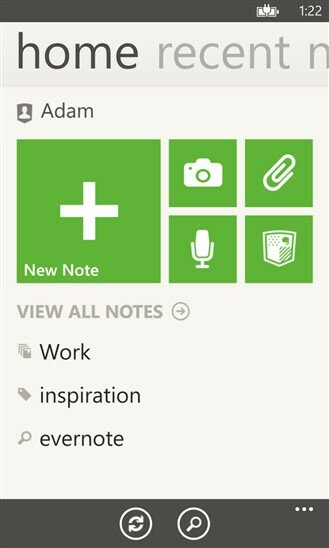
Мобильное приложение позволит никогда не забывать о важных для Вас делах и событиях, а также запомнит все самые яркие моменты Вашей жизни. В обновленной версии приложение для мобильных телефонов, работающих под ОС Windows усовершенствована функция автоматического сохранения документов и максимально налажена синхронизация с облачным хранилищем. Скачать приложение можно бесплатно в магазине Windows Phone.
Версии приложения Evernote для различных операционных систем семейства Windows нацелены, в первую очередь, на максимально быструю синхронизацию данных. Каждая из версий приложения имеет адаптивный интерфейс и разработана так, чтобы максимально сочетаться с требованиями и основным функционалом операционной системы.
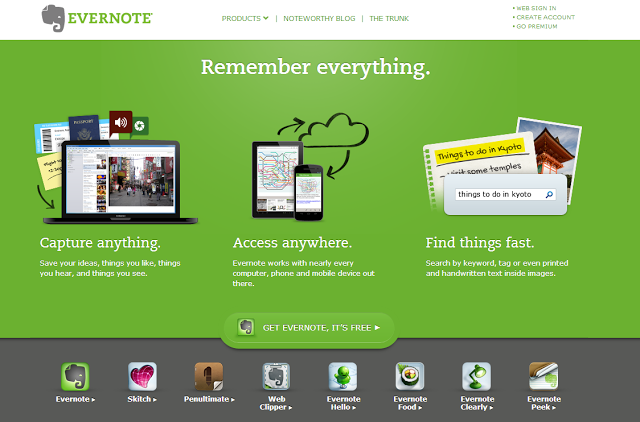
Приложение бесплатное и открытое для скачивания, однако, есть и премиум-версии данного продукта. Каждый пользователь сможет настроить свою личную базу заметок и синхронизировать их со всеми своими устройствами. А о других сервисах — аналогах Evernote можно прочесть здесь.












